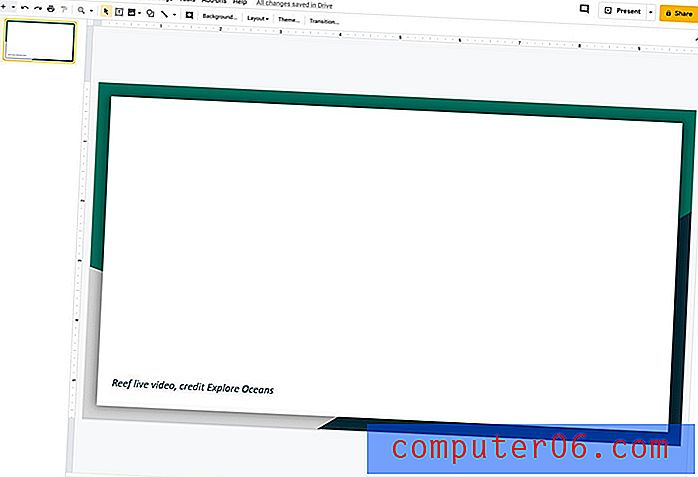Excel 2013에서 피벗 테이블 데이터를 새로 고치는 방법
Excel 2013의 피벗 테이블은 필요한 방법으로 스프레드 시트의 데이터를 빠르게 볼 수있는 매우 유용한 도구입니다. 스프레드 시트에있는 중요한 원본 데이터를 편집하거나 삭제하지 않고도 피벗 테이블을 쉽게 조작하고 정렬 할 수 있습니다.
그러나 피벗 테이블에 표시되는 정보가 변경되었거나 정보가 잘못 되었기 때문에 업데이트해야 할 수도 있습니다. 그러나 소스 스프레드 시트에서 데이터를 변경하면 피벗 테이블에서 해당 데이터가 자동으로 업데이트되지 않을 수 있습니다. 다행히 피벗 테이블의 기반이 된 스프레드 시트 데이터를 업데이트 한 후 피벗 테이블을 새로 고치는 방법이 있습니다.
Excel 2013 피벗 테이블을 업데이트하는 방법
이 문서의 단계는 Microsoft Excel 2013에서 수행되었습니다.이 가이드에서는 이미 피벗 테이블을 만들었지 만 최근에 피벗 테이블을 생성하는 데 사용 된 데이터를 업데이트했다고 가정합니다. 이 단계를 수행하면 피벗 테이블이 소스 데이터를 다시 확인하고 그에 따라 자체적으로 업데이트됩니다.
1 단계 : Excel 2013에서 스프레드 시트를 엽니 다.
2 단계 : 피벗 테이블에 반영하려는 원본 소스 데이터를 변경합니다.
3 단계 : 워크 시트 하단에서 피벗 테이블이 포함 된 탭을 선택합니다.

4 단계 : 피벗 테이블 내부를 클릭합니다.

5 단계 : 창의 맨 위에있는 분석 탭을 클릭하십시오.

6 단계 : 새로 고침 버튼을 클릭합니다. 피벗 테이블 데이터를 업데이트하기 위해 리본에서 새로 고침 단추를 클릭하는 대신 키보드에서 F5 키를 누르도록 선택할 수 있습니다.

스프레드 시트를 인쇄해야하는데 간단하지 않은 것이 있습니까? Excel에서 인쇄 할 수 있도록 스프레드 시트를 최적화하고 좌절감을 줄이십시오.